Zoom에서 회의실을 나누는 것은 구성원 간의 상호작용을 최적화하는 데 중요합니다. 회의실 분할 기능은 참여자를 소규모 그룹으로 유연하게 나누는 데 도움이 됩니다.
 |
Zoom에서 방을 가장 간단한 방법으로 나누는 방법에 대한 지침
Zoom에서 룸 공유 기능을 사용하려면 다음 단계를 순서대로 따르세요.
1단계: 먼저 Zoom 공식 웹사이트(zoom.us)를 방문하여 개인 계정에 로그인하세요. 로그인이 완료되면 화면 오른쪽에 있는 "내 계정"을 클릭하여 설치를 시작하세요.
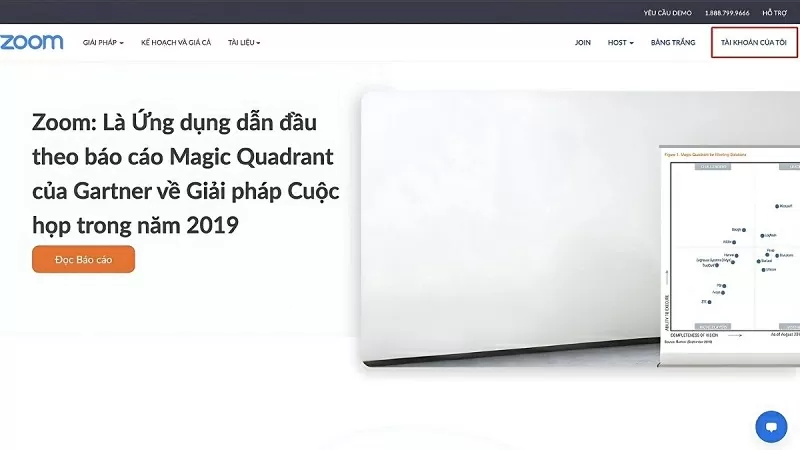 |
2단계: 왼쪽 메뉴에서 "설정"을 클릭한 다음 "회의 중(고급)" 옵션을 찾아 회의 관련 기능을 설정합니다.
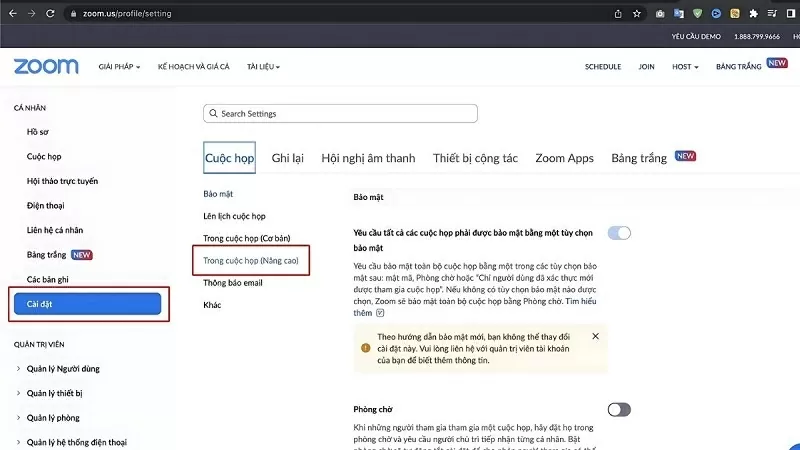 |
3단계: "소회의실"을 클릭합니다. 이 기능을 활성화하려면 "예약 시 호스트가 소회의실에 참가자를 배정하도록 허용" 바로 옆의 확인란을 선택해야 합니다. 선택이 완료되면 "저장" 버튼을 클릭하여 설정을 확인합니다.
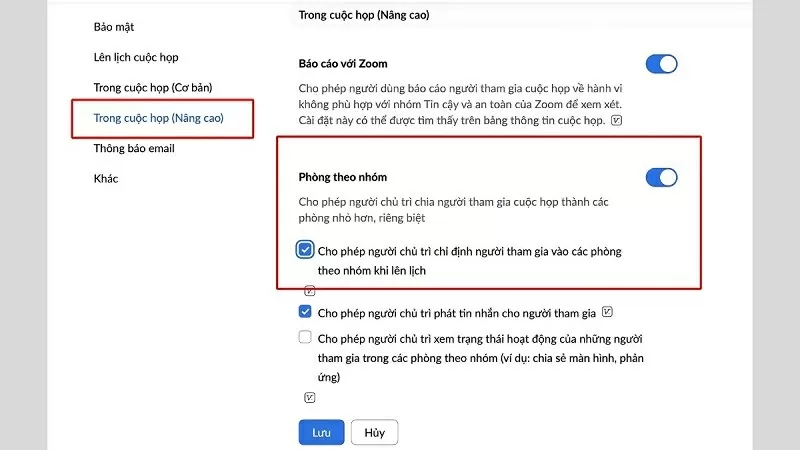 |
Zoom에서 그룹 공유 기능을 사용하는 방법
Zoom에서 그룹 공유 기능을 사용하려면 컴퓨터에서 Zoom 앱에 로그인하여 평소처럼 회의를 생성하세요. 회의실에 입장한 후 다음 단계를 따르세요.
1단계: 컨트롤 막대에서 "더보기"를 클릭합니다.
2단계: 다음으로 "그룹 룸"을 선택하세요.
3단계: 이제 화면에 새 창이 나타나 그룹 수와 그룹화 방식(자동 또는 수동)을 설정할 수 있습니다. 설정이 완료되면 "만들기" 버튼을 클릭하여 그룹화를 시작하세요.
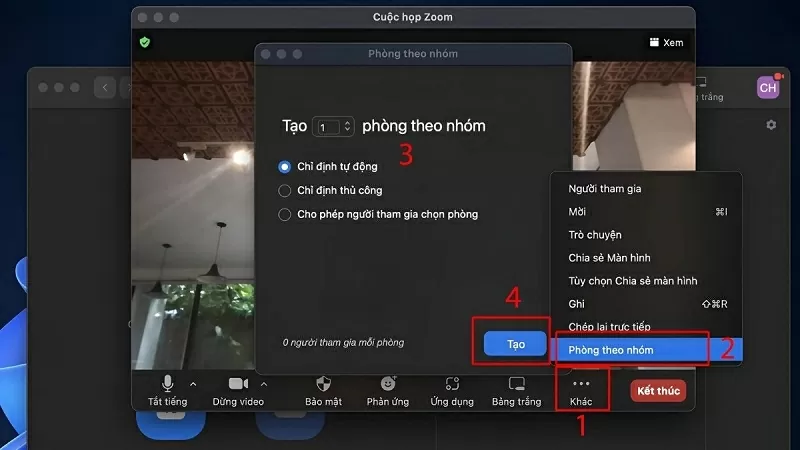 |
위 글에서는 Zoom에서 회의실을 간단하고 쉽게 나누는 방법을 안내해 드렸습니다. 이 안내를 통해 유연한 그룹 토론을 구성하고, 원활하게 소통하며, 회의를 전문적으로 관리할 수 있기를 바랍니다.
[광고_2]
원천




















































![[해양뉴스] 세계 컨테이너 운송량 80% 이상 MSC 및 주요 해운 동맹에 집중돼](https://vphoto.vietnam.vn/thumb/402x226/vietnam/resource/IMAGE/2025/7/16/6b4d586c984b4cbf8c5680352b9eaeb0)













































댓글 (0)